windows11玩游戏掉帧的解决方法 win11系统掉帧如何解决
更新时间:2024-01-06 13:44:54作者:zheng
有些用户在使用win11电脑玩游戏的时候发现游戏的帧数非常的低,想要解决却不知道如何操作,今天小编给大家带来windows11玩游戏掉帧的解决方法,操作很简单,大家跟着我的方法来操作吧。
方法如下:
1.点击“开始”—“设置”—“隐私和安全性”—“windows安全中心”—“设备安全性”。
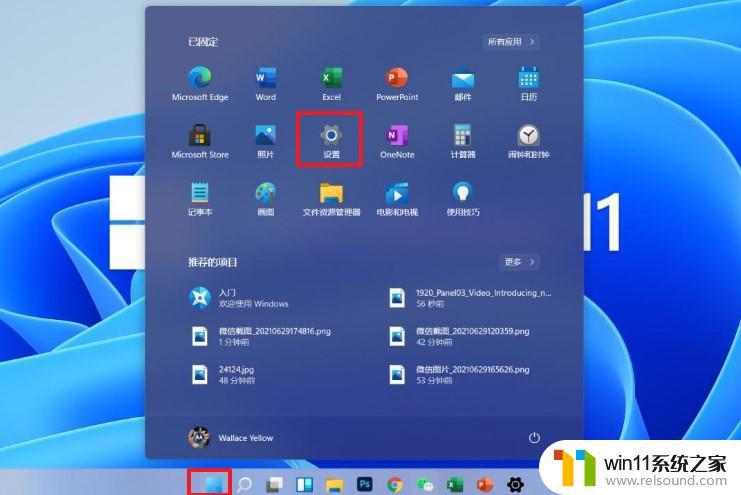
2.在设备安全性的界面中,点击“内核隔离详细信息”。
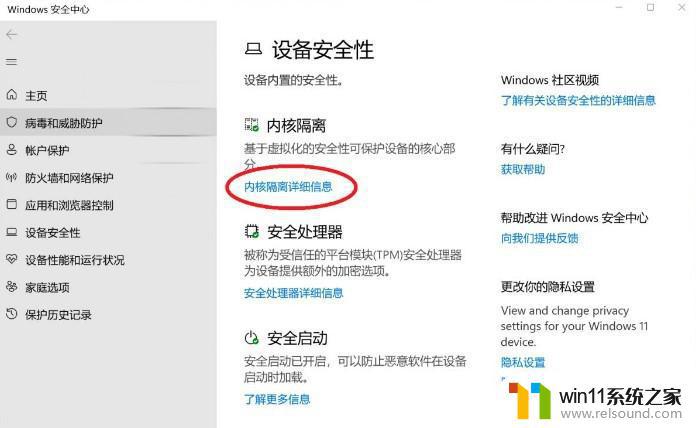
3.在这里把“内存完整性能”设置为“关闭”的状态,会弹出提示重启电脑,电脑重启后设置就生效啦。然后重新玩游戏帧数明显提高了。
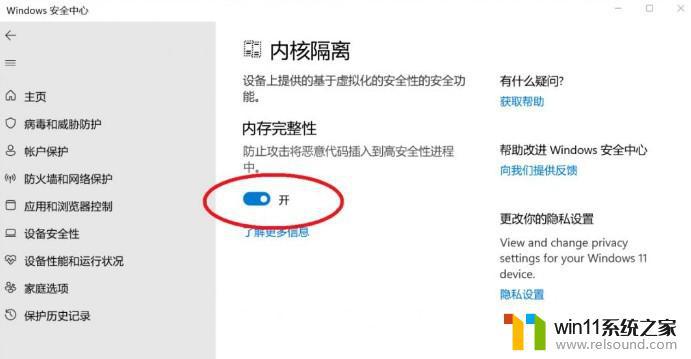
以上就是关于windows11玩游戏掉帧的解决方法的全部内容,有出现相同情况的用户就可以按照小编的方法了来解决了。















